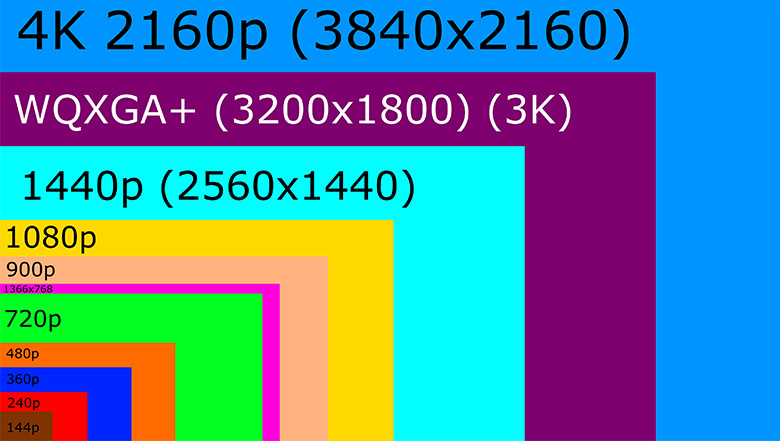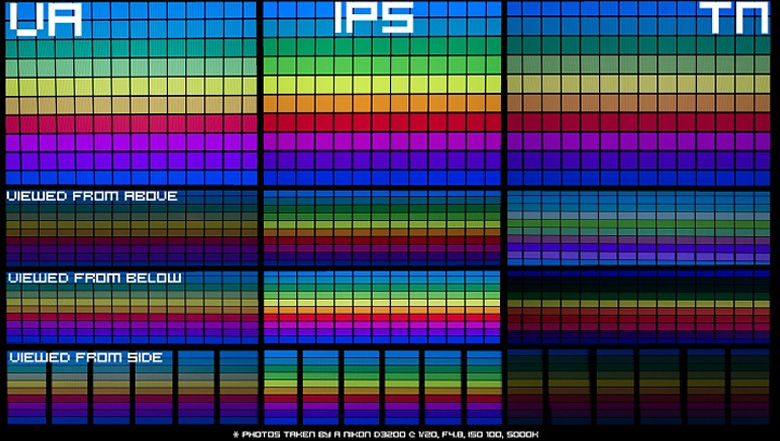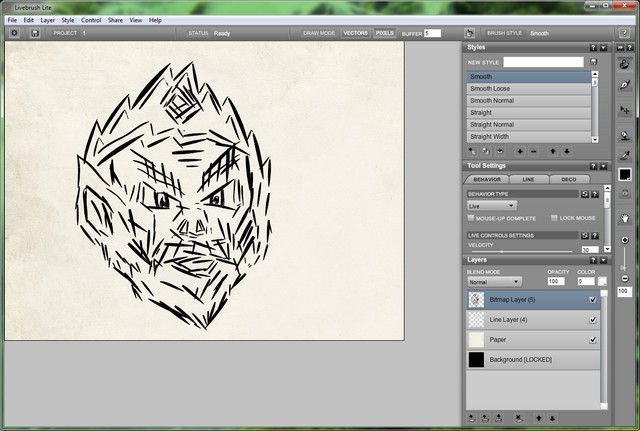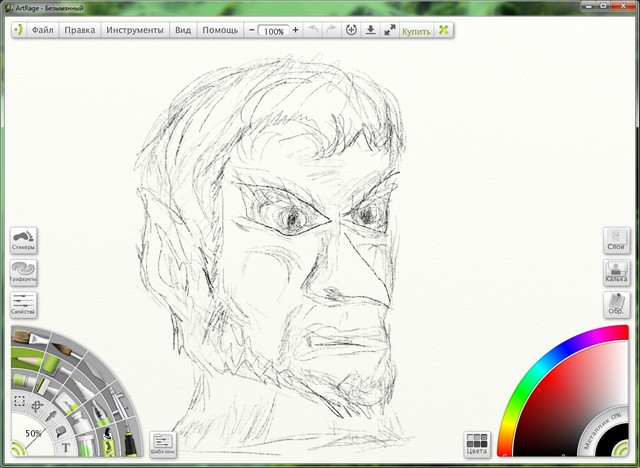- Компьютер для художника
- Как выбрать компьютер художнику
- Видеокарта и процессор
- Эргономика и шум
- Монитор
- Диагональ
- Разрешение
- Тип матрицы
- Цифровой художник: что нужно для рисования на ПК?
- Предыстория
- Рисование мышкой
- Графический планшет
- В сухом остатке
- Что такое графический планшет
- Производители
- Параметры планшета
- В каких программах можно использовать графический планшет
- Подключение
Компьютер для художника
Программы для рисования и графического дизайна не требовательны к железу. Любой современный компьютер справится с такими программами, как Adobe Photoshop, Illustrator, Corel Painter X3, Autodesk SketchBook Pro, GIMP, Clip Paint Studio PRO, ArtRage, Xara Photo and Graphic Designer, Affinity Designer, Artweaver, Inkscape и другие.
При выборе компьютера для рисования гораздо важнее учитывать те параметры, на которые в 90% случаев люди внимания не обращают. Сюда входит компактность, производимый шум, удобство расположения портов USB на корпусе, количество подключаемых мониторов.
Как выбрать компьютер художнику
Перед тем, как говорить об эргономике рабочего места, стоит пару слов сказать о быстродействии компьютера. Почему именно о нем, а не о производительности? Потому что вам не нужны большие вычислительные мощности – нужен компьютер, который будет работать быстро, без задержек и провисаний.
Видеокарта и процессор
Это два основных компонента, от которых зависит производительность компьютера в программах и играх. Чтобы не углубляться в технические подробности, сформулируем простой принцип для выбора ПК: новый компьютер должен быть собран из новых комплектующих.
Если говорить про видеокарту, то это NVIDIA GeForce GTX 1660 и 1660 Ti, а также RTX 2060. Это три свежих карточки, которые дадут вам возможность подключить до четырех мониторов одновременно, а если вы выберите RTX серию, то она откроет вам некоторые возможности в популярных программах для обработки графики, например Adobe Photoshop/Lightroom. Подробнее здесь, пример одной из возможностей – на видео.
Самые последние модели процессоров – это Intel i5 и i7 девятой и десятой серии. Они достойно показывают себя в играх, трехмерном моделировании, графическом дизайне .
- Начальная модель Intel Core i5-9600KF отлично подойдет тем, кто не претендует на экстремальные уровни производительности. Компьютер на базе этого процессора обеспечит вам стабильную работу и моментальный отклик в большинстве программ, при работе с файлами, браузером и т.д.
- Модель Intel Core i7-10700 больше подойдет тем художникам, которые хотят получить запас мощности, чтобы не задумываться об апгрейде в ближайшем будущем. Также он позволит вам творить в мире виртуальной реальности, если вы поставите к нему подходящую видеокарту.
Эргономика и шум
Оба показателя связаны между собой. Любой компьютер во время работы выделяет много тепла, нагреваются не только процессор и видеокарта, греется память, цепи питания на материнской плате, накопители и блок питания. Чтобы эффективно отводить тепло, нужно много места в корпусе и большое количество вентиляторов, которые обеспечат циркуляцию воздуха.
Чем мощнее система, тем больше тепла она выделяет и, соответственно, больше шума будут производить вентиляторы охлаждения. Элегантное решение для художника – это компьютеры с пассивным охлаждением от HYPERPC, который издает в половину меньше шума чем самый тихий компьютер с классическим воздушным охлаждением.
HYPERPC MUTE 1 – недорогая базовая модель серии с впечатляющим уровнем быстродействия. Компактный корпус легко поместиться даже в самом скромном кабинете, а его строгий черный цвет можно заменить красочной винилографией по вашему дизайну. На верхней части корпуса есть два дополнительных USB 3.0, что позволит удобно подключить флешку и графический планшет. Карта NVIDIA GeForce RTX 2060 SUPER дает возможность использовать до четырех мониторов и открывает вам доступ в мир виртуальной реальности.
HYPERPC MUTE 3 имеет те же габариты и внешний вид, что и первая модель, но оснащен более мощной начинкой. NVIDIA GeForce RTX 2070 SUPER – очень мощная карта, которая справится с любыми приложениями для художников (чтобы вы понимали ее возможности – можно играть в современные игры на высоких настройках графики). Intel Core i7-10700 – мощный современный процессор, запуск системы и любой программы будет занимать минимум времени. Существенное ускорение при работе на компьютере вы получите за счет двух скоростных SSD дисков с 3 Tb объема. Это огромное хранилище с моментальным доступом даст вам возможность многие годы сохранять все, не задумываясь о свободном месте.
Монитор
Художнику монитор не менее важен, чем начинка компьютера. Из множества параметров, которые выбираются индивидуально, можно выделить три основных.
Диагональ
Для художника диагональ экрана не должна быть меньше, чем 25”. В идеале использовать мониторы размером 27” и более, также особый интерес представляют широкие модели с соотношением сторон 32:9, только без рамок, – они позволяют заменить два монитора на рабочем месте. Но это дело вкуса, некоторые художники скептически настроены к таким решениям, ведь они почти всегда имеют изогнутую форму.
Разрешение
Чем больше разрешение – тем лучше детализация и плавность перехода, тем больше элементов (от виртуальных окон до букв) поместится на экране. FullHD (1920х1080) уже плавно отмирает, оставаясь лишь примерным стандартом для средненьких смартфонов. Для современных мониторов более актуальным разрешением становится 2К(QWHD) и 4К соответственно. Широкие мониторы оцениваются по вертикальному разрешению, которое должно быть не меньше 1440 (Ultra QWHD) точек.
Тип матрицы
Самая продвинутая в плане цветопередачи – IPS матрица, также она существенно лучше в плане углов обзора.
DELL U2719DC – профессиональный монитор в среднем ценовом сегменте. 27” с разрешением Quad HD (2560 x 1440) и профессиональной цветопередачей sRGB 99%, Rec709 99% и DCI-P3 до 85%. Такой уровень соответствии цветов достигается за счет того, что каждый монитор серии UltraSharp проходит калибровку на заводе с использованием специального оборудования.
Источник
Цифровой художник: что нужно для рисования на ПК?
Редакция благодарит интернет-магазин «КТС», любезно предоставивший графический планшет для статьи
Предыстория
Дело было вечером, делать было нечего и неожиданно вспомнилось мое давнее, уже подзабытое хобби – рисование. Никогда и нигде этому занятию не учился, просто с малых лет любил рисовать: сперва фломастерами на обоях, за что получал на орехи от родителей; затем ручкой и карандашом на полях тетрадей, чему были не рады уже школьные учителя. Мастеровитым художником я, к сожалению, не стал, но рисовать более-менее симпатичные наброски и карикатуры таки научился.
Тем самым вечером, немного поводив карандашом по альбомному листу, я задумался, что было бы круто не сканировать каждый раз бумажные рисунки, а создавать их непосредственно на ПК. Сказано – сделано: перепробовав пяток Windows-программ для художников, я все-таки нашел ту единственную, в которой недурственные эскизы можно рисовать даже мышкой. А спустя пару дней у меня появилась возможность порисовать уже с помощью графического планшета и пера, используя для этого куда более функциональный софт. Впечатлений масса, но обо всем по порядку.
Рисование мышкой
Проблем при рисовании мышкой возникает две: провести ровную линию получается с попытки десятой, из чего вытекает вторая проблема – ужасно устает рука. Поэтому большинство бесплатных художественных программ (Artweaver Free, MyPaint, Inkscape) для рисования мышкой подходят не лучшим образом.
А устраняет «кривизну рук» бесплатное приложение под названием LiveBrush Lite, которая автоматически преобразовывает нарисованную «ломаную линию» в красивый штрих. Официальный сайт программы www.livebrush.com на момент написания статьи не работал (возможно, разработка приостановлена), но инсталлятор можно без труда найти в софтовых каталогах, например на сайте www.softpedia.com.
Для работы LiveBrush Lite требуется набор библиотек Adobe AIR. Каждый штрих сохраняется в программе отдельным слоем, поэтому сложные рисунки «съедают» полгигабайта и больше оперативной памяти.
По умолчанию в LiveBrush Lite используется холст, имитирующий слегка пожелтевшую от времени бумагу, и рабочий инструмент, представляющий собой нечто среднее между тонкой кистью и пером для туши. И то, и другое выглядит крайне реалистично, аж вспоминается едкий запах туши, знакомый с занятий по черчению.
Как уже говорилось выше, LiveBrush Lite преобразовывает кривые штрихи, сделанные мышкой, в ровные. На эту операцию, правда, тратится какое-то время: проведя пару-тройку закрученных линий, порой, приходится подождать, прежде чем рисунок появится на виртуальном полотне. Стоит немного потренироваться, как рисунки мышкой начинают получаться вполне приличными.
Графический планшет
Использование мышки ограничило меня, по сути, одной единственной программой для рисования. Поэтому вскоре захотелось попробовать рисовать пером на графическом планшете. На тестирование ко мне попала недорогая модель Wacom Intuos Pen&Touch S, обзор которой ранее публиковался на нашем сайте.
С переходом от мышки к планшету рисунки в вышеупомянутой программе LiveBrush Lite, к сожалению, не улучшились – «автовыравнивание» штрихов негативно сказывалось на мелких деталях. Благо, на официальном сайте Wacom я случайно наткнулся на упоминание двух приложений для художников: Autodesk Sketchbook Express и ArtRage. Не долго думая, я загрузил и установил обе эти программы (в случае Artrage Studio – ознакомительную версию).
С первой программой – Autodesk Sketchbook Express – у меня, честно говоря, подружиться не вышло, даже несмотря на то что она корректно обрабатывала разные степени нажатия пером. Линии все равно получались кривоватыми, ощущалась задержка (возможно, требуется предварительная настройка). Уже было подумал, что проблема в моей малоопытности и эксперимент провалился, но все же запустил второе приложение – ArtRage.
Провел пером по планшету – на холсте ArtRage мгновенно появилась линия, причем точно такая, которую я получил бы на бумаге. В душе заиграли радостные нотки. Черкнул пером еще несколько раз – новые «правильные» линии появились на экране ПК. И понеслась! Остановился только спустя пару минут, когда в окне ArtRage красовался первый законченный эскиз.
А рисуя второй набросок в ArtRage, я освоился с еще одной функций пера – ластиком на его противоположном конце (все никак не удавалось нарисовать одинаковыми рога на шлеме рыцаря). Одним словом, давно я не получал столько положительных эмоций от знакомства с гаджетом и программным обеспечением.
В сухом остатке
Как показала практика, рисовать на ПК весело и интересно, а в некоторых аспектах проще чем на бумаге. Например, чтобы убрать неудачный штрих, достаточно нажать комбинацию клавиш Ctrl+Z. Если нет желания покупать графический планшет, можно довериться обычной мышке и приложению LiveBrush Lite.
В паре же с планшетом лучше использовать программу ArtRage или другие профессиональные решения. Вопрос выбора бренда планшета уж точно не стоит, так как компания Wacom – неоспоримый лидер отрасли. Но помните, что чудес не бывает: если вы не умеете рисовать даже карандашом на бумаге, то ни компьютерные программы, ни графический планшет с пером не сделают из вас Леонардо да Винчи или Микеланджело.
Подписывайтесь на наш нескучный канал в Telegram, чтобы ничего не пропустить.
Источник
Что такое графический планшет
О, многие, конечно, уже знают это. Но пока в руки не возьмешь – не поймешь, как работает и для чего конкретно нужно.
Графический планшет отличается от всех остальных планшетов тем, что с его помощью можно делать цифровой рисунок. То есть рисовать прям в компьютер. Не нужны краски, кисточки, карандаши, бумага, холст — в общем, все, с помощью чего люди рисовали на протяжении веков. Нужен лишь планшет, специальное перо (его называют также стилусом) и ноутбук/компьютер/смартфон. А неправильную линию можно легко удалить.
Производители
Кроме рисунка, планшет с пером можно использовать как мышку, как инструмент для проставления электронной подписи, и еще для игры OSU!
Самые известные и проверенные марки:
Но производителей несравнимо больше. Цены варьируются в очень широком диапазоне: от пары тысяч рублей до сотни тысяч.
Дороже всего стоят графические планшеты большого формата, на экране которых отображается рисунок . Их называют графическими дисплеями. У самых обычных планшетов рисунок на экране не виден, изображение появляется только на экране компьютера.
Некоторые компании устраивают в крупных городах шоу-румы. Их адреса можно узнать на официальных сайтах. В шоу-рум предлагается попробовать рисовать на планшете, чтобы оценить его возможности перед покупкой.
Параметры планшета
При покупке обращают внимание на:
- размер рабочей поверхности. Чем она больше, тем удобнее рисовать, и цена соответственно больше. Небольшая длина 7 дюймов (17,78 см) — вполне приемлемо для любителя и начинающего, 10 дюймов — уже побольше;
- чувствительность пера (чем чувствительнее, тем больше возможностей у пера, распространенная порядка 4000-8000);
- разрешение (чем больше, тем лучше, есть 2540, 5080 lpi и другие);
- скорость отклика (наиболее распространенная 133-233 pps).
- Еще можно посмотреть, какой поддерживается наклон пера. Некоторые при сильном наклоне не пишут. Также производители иногда указывают, на какой высоте от поверхности работает перо, но это не для всех моделей.
Для непрофессионалов, а тем более тех, кто вообще не умеет рисовать, нет необходимости покупать дорогой планшет больших размеров с самой высокой чувствительностью пера.
Посмотрите отклики о модели, не пишет ли кто-то, что наконечник плохо зажимается в пере и болтается, или еще про какие-то дефекты. Если что, пишите производителю. На многие продукты дается длительная гарантия.
Боковые кнопки на планшете в целом выполняют схожие функции. Все перья тоже схожи, на них имеется две кнопки для быстрого переключения между ластиком и кистью.
Важно! Графический планшет не будет рисовать за вас. Если вы не знаете, что такое перспектива, тон, пропорции, то планшет вам не поможет. Но его можно использовать как мышку. И учиться на нем примудростям рисунка.
В каких программах можно использовать графический планшет
С помощью планшета значительно удобнее работать в различных графических программах. Профессионалы используют его в:
CLIP STUDIO PAINT;
Maya и других программах, в том числе для рисования 3D.
Пером легче и быстрее делать точные выделения, обводить, рисовать фигуры. Можно даже писать каллиграфические буквы.
В комплекте поставки обычно идут сменные наконечники на перо и металлическое колечко-зажим , с помощью которого стершийся наконечник можно вытащить, а на его место вставить новый (хотя стираются они очень медленно). Еще иногда кладут подставку под перо, перчатку , чтоб рука легче скользила и не оставалось жирных следов.
Посмотрите несколько уроков по рисунку на планшете. Научиться им пользоваться можно за несколько часов. Лучше всего вначале нарисовать какую-то простейшую фигуру. Глаз, пожалуй, не надо сразу же рисовать. Начните с обычного шара с теням, яблока, котика, простых линий, букв . Но если вы уже хорошо рисуете, то можно с чего угодно начинать.
Подключение
Если в первый раз подключить графический планшет к компьютеру, то он может сразу нормально работать. Но зачастую для начала работы надо зайти на сайт производителя и скачать драйвер . Это специальная программа, которая налаживает связь планшета и компьютера. Только выбирайте нужную программу внимательно, чтобы не получилось, что у вас стоит виндоуз7, а вы устанавливаете драйвер для 10 или мака.
Там же, на сайте производителя есть инструкция по на стройке планшета.
В интернете полно видео-обзоров, показывающих, как подключить ту или иную модель планшета. После установки в уголке панели управления обычно появляется значок пера. После нажатия на него выплывет окно настройки.
Но бывает так, что п осле установки и подключения перо все-равно не пишет . Вы им водите по планшету, а на мониторе ноутбука — ничего. Или линии получаются неправильные, слишком толстые, например, или с жирными точками. Бывает, что линии подвисают, и рисовать совсем неудобно.
Это может означать несовместимость программы, в которой вы работаете на компьютере, с планшетом. Когда у меня такое случилось, пришлось обновить фотошоп и заново установить драйверы. После этого перо стало писать нормально с правильным нажимом.
Важно также, чтобы на ноуте не стояли драйвера к планшетам других моделей.
Еще надо проверить настройки графической программы, в которой вы работаете. В фотошоп, например, должны быть включены такие вот кнопки на верхней панели.
Они отвечают за толщину и прозрачность линии. Когда вы рисуете кистью или карандашом, это очень важно. Потому что используются максимальные их возможности. Рисунок получается в нужных местах прозрачным или, наоборот, насыщенным.
Попробуйте, как работает перо под наклоном, наклоните меньше, больше, почувствуйте как делаются линии. Проверьте кисть для акварели, масла и так далее. Давите то сильнее, то слабее.
Еще один момент. На рабочей поверхности планшета остаются следы от пера . Она выглядит как будто немного почерканной. Но если поверхность гладкая, без щербинок — это не страшно. Если же вы хотите, чтоб не оставалось никаких следов, то можно положить сверху обычный лист бумаги и водить по нему. Только не забыть пометить сверху границы ввода. Продаются также защитные пленки , защищающие рабочую область. Для удобства работы есть подставки, а для переноса — чехлы и сумки.
Источник